Você deseja criptografar um arquivo Zip se não quiser que ninguém possa abri-lo. Um arquivo Zip normal e não criptografado pode ser visualizado em segundos na maioria dos sistemas operacionais com um simples clique duplo, revelando todos os arquivos existentes.
Um arquivo Zip criptografado e protegido por senha evita isso, bloqueando o arquivo para que somente pessoas específicas possam acessar seu conteúdo (ou qualquer pessoa que tenha sorte com um Desbloqueador de arquivos zip ).
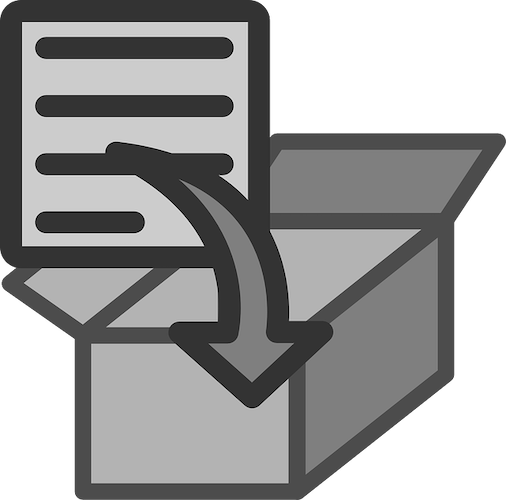
Por que usar um arquivo Zip?
Há vários motivos para querer usar um arquivo Zip em vez de apenas armazenar os arquivos em uma pasta, mas o que todos eles têm em comum é a facilidade de uso.
Os arquivos zip organizam os dados em uma única pasta que funciona exatamente como um arquivo, o que significa que você pode armazenar centenas de arquivos e pastas em um único local, sem medo de excluir acidentalmente parte do conteúdo. Isso é comum para backups de arquivos.
Você também pode compartilhar arquivos Zip online para enviar vários arquivos simultaneamente a alguém. A alternativa é compartilhar vários e-mails, um após o outro, com anexos espalhados por todo o lugar. Isso geralmente é difícil de ser tratado como destinatário e definitivamente não profissional.

Um arquivo Zip pode também seja compactado para economizar espaço em disco, algo que você deve pensar se estiver planejando criptografar um arquivo ZIP com muitos itens ou um com arquivos confidenciais.
Conteúdo_do__1 todos: [300x250] / dfp: [640x360]->Dica: A criptografia de arquivos ZIP é limitada apenas a esses arquivos. Aprenda como criptografar todo o seu disco rígido para obter ainda mais proteção.
Como criar e criptografar um arquivo zip
Você pode criptografar arquivos dentro de um arquivo ZIP usando gratuitamente ferramentas que você pode baixar em segundos. A criptografia ZIP funciona em todos os sistemas operacionais (Windows, Android, macOS etc.).
Criptografia Zip do Windows
O método de criptografia Zip que abordaremos no Windows envolve o uso de 7-Zip, mas existem muitos outros Windows freeware que funcionam da mesma forma, como PeaZip.
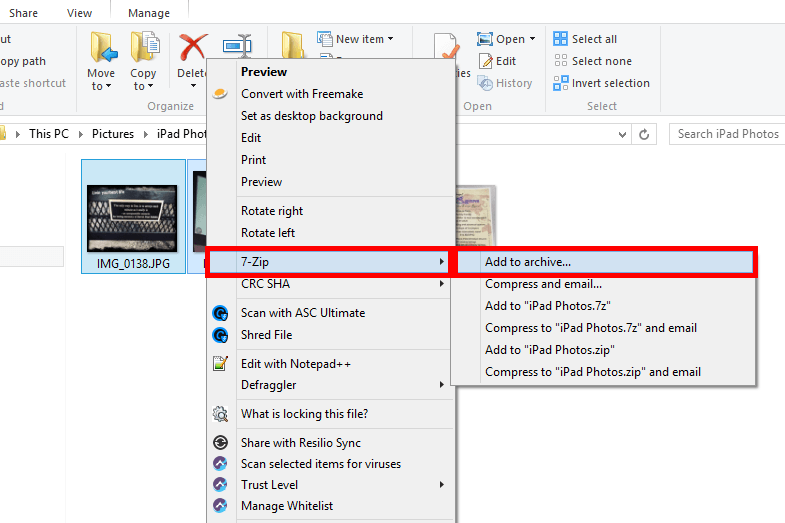
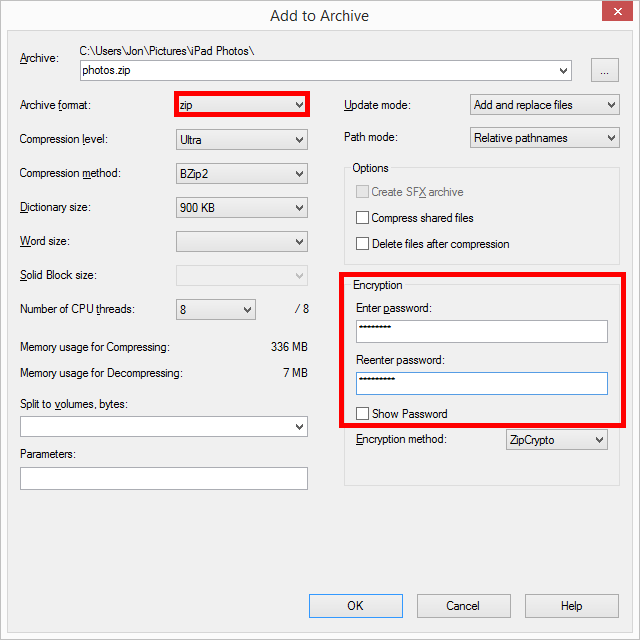
Para maior segurança, sinta-se livre para alterar o método de criptografia para AES-256.
Criptografia Zip do Mac
Para criptografar um arquivo Zip em um Mac, baixe o programa iZip gratuito e siga estas etapas:
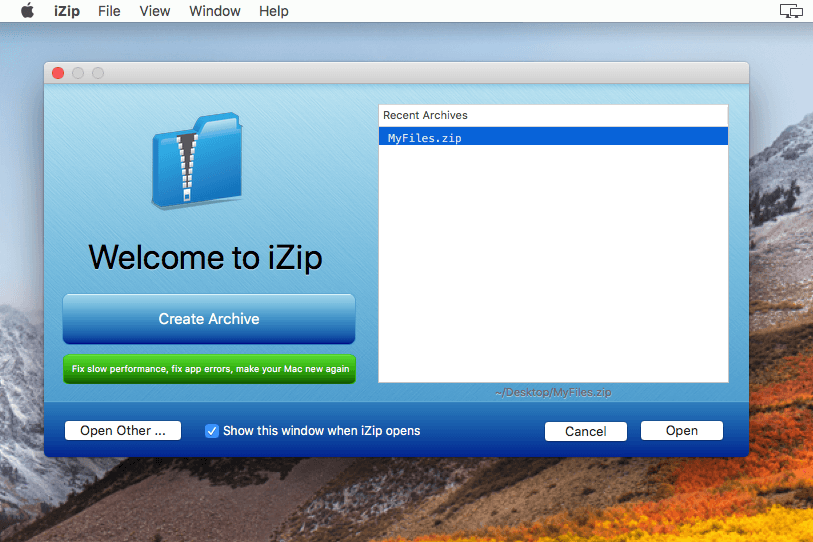
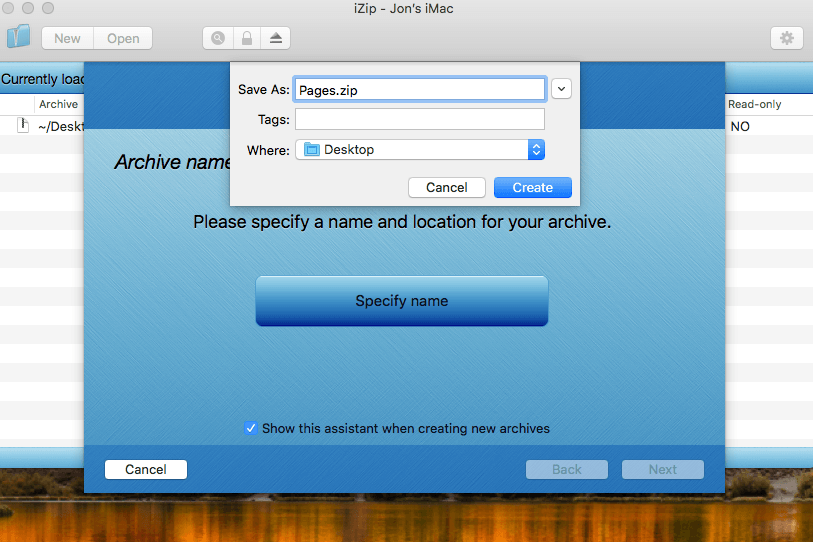
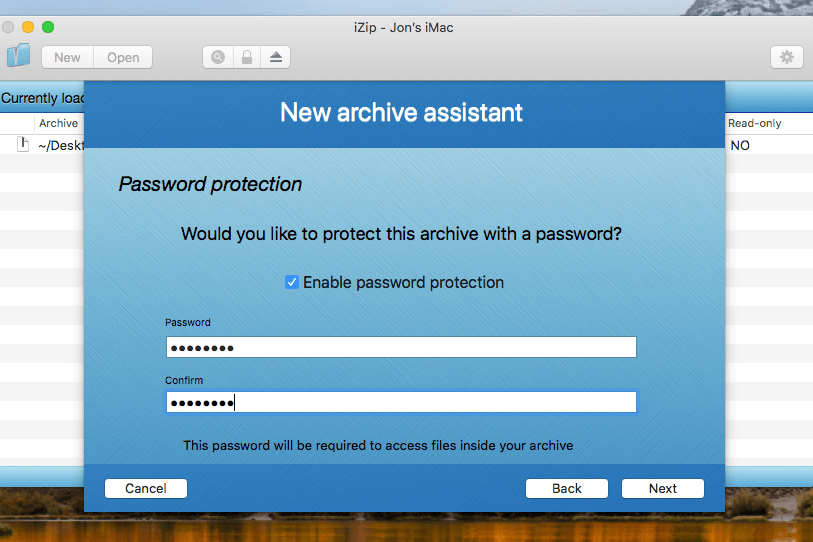
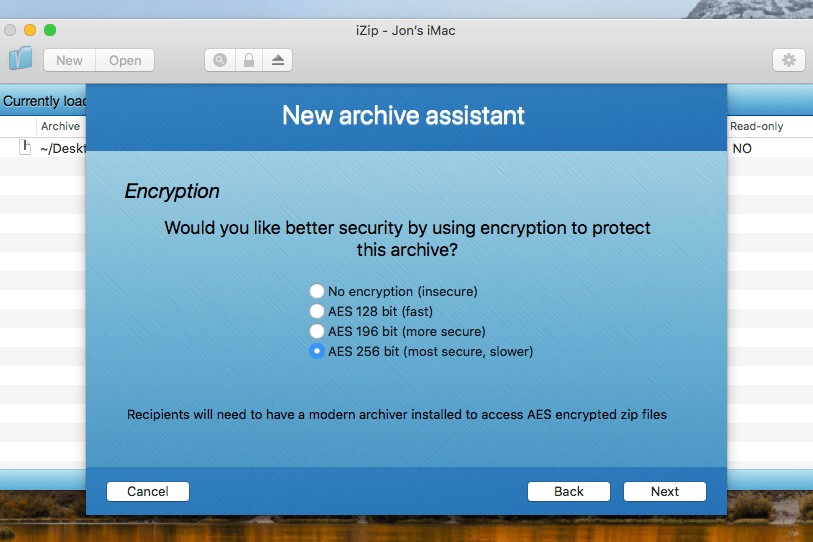
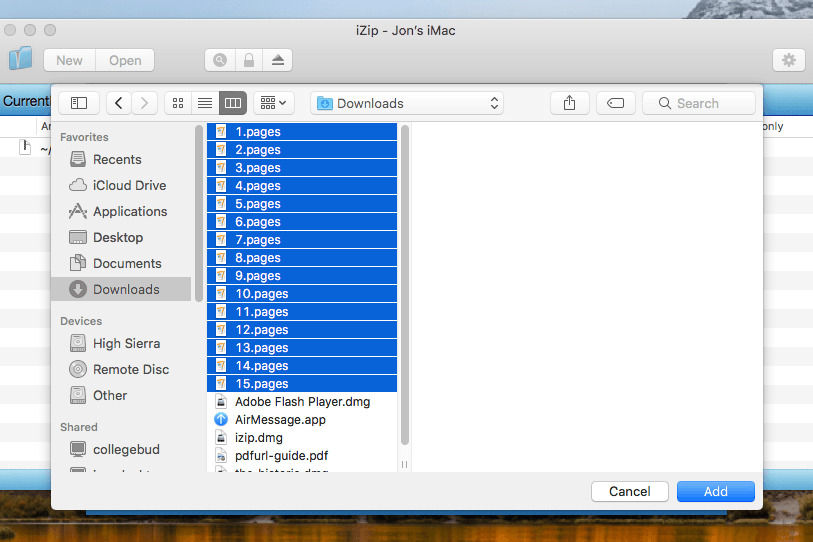
Criptografia de zip do Android
B1 Archiver é um aplicativo Android gratuito que permite criar arquivos ZIP criptografados e protegidos por senha diretamente do seu telefone.
Etapa 1: localize os itens que você deseja criptografar em um arquivo ZIP. Você pode criptografar pastas inteiras, subpastas e arquivos específicos.
Etapa 2: toque e segure um comando e escolha Multi Selectem o menu.
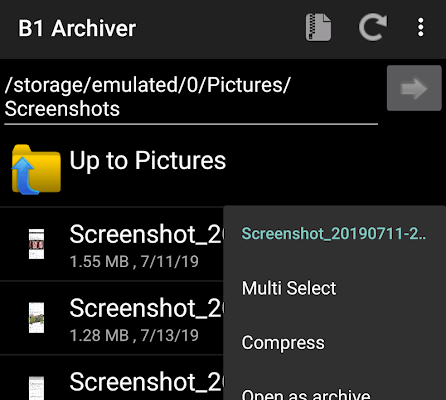
Etapa 4: selecione ZIPna parte superior.
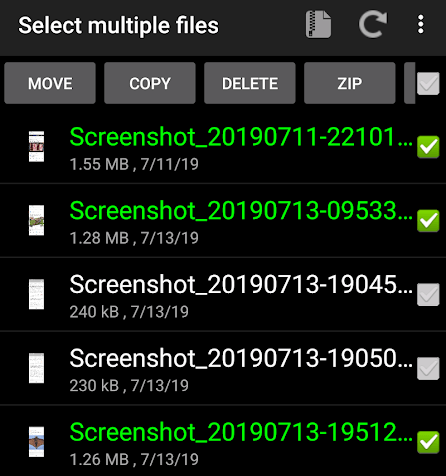
Etapa 5: Escolha o balão ao lado de ZIPe forneça um nome para o arquivo ZIP criptografado.
Etapa 6: selecione a caixa ao lado de Proteger com senhae digite a senha que vocêdeseja usar para proteger o arquivo ZIP.
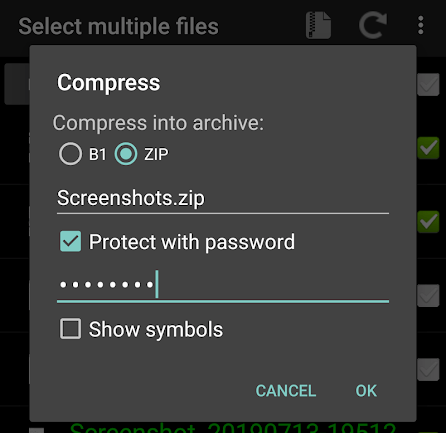
Etapa 7: toque em OKe digite novamente a senha para confirmação.